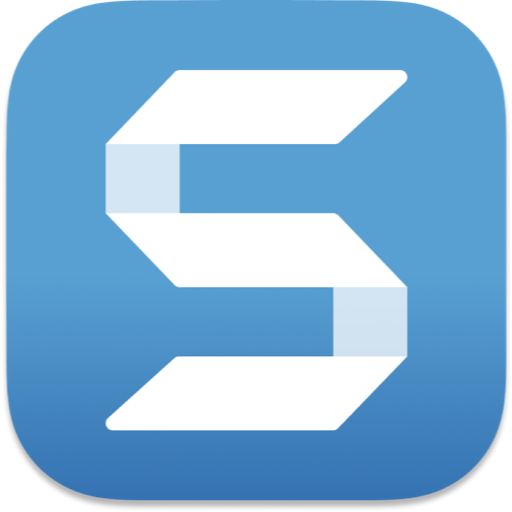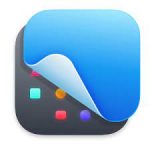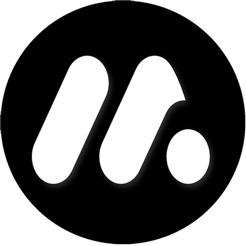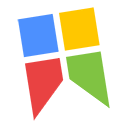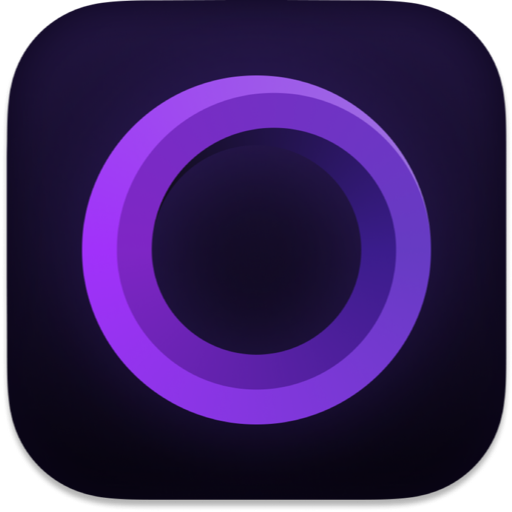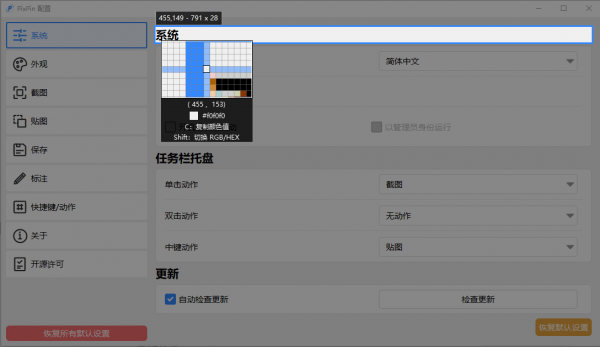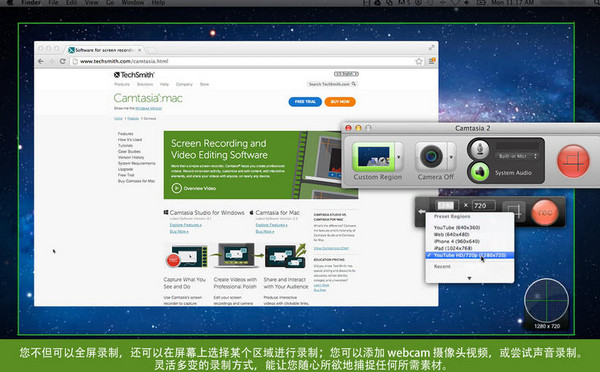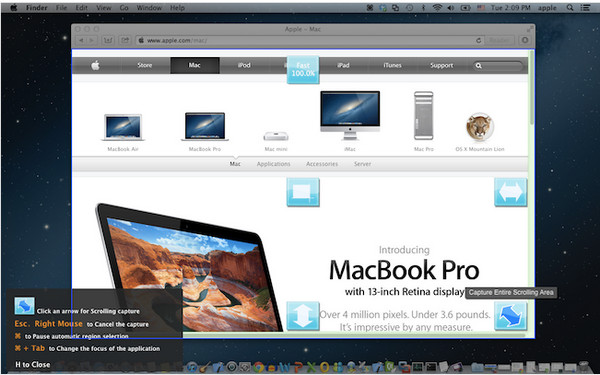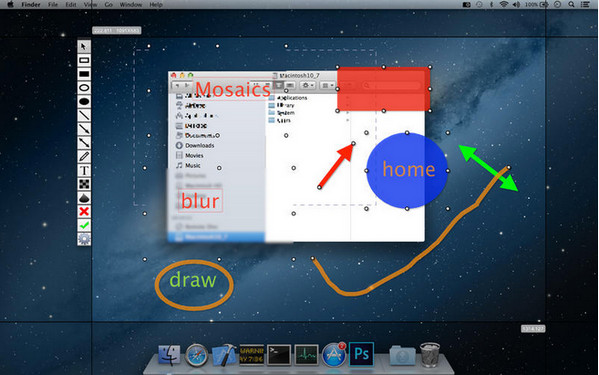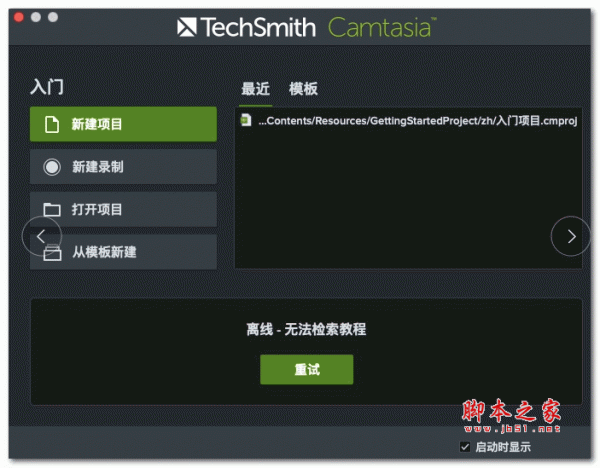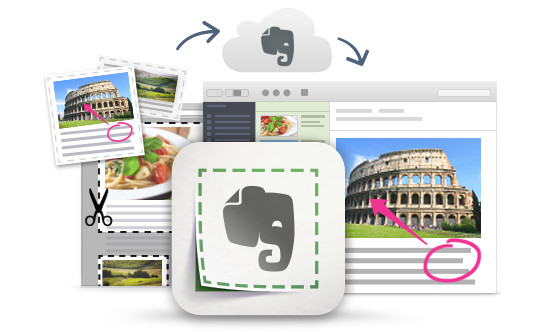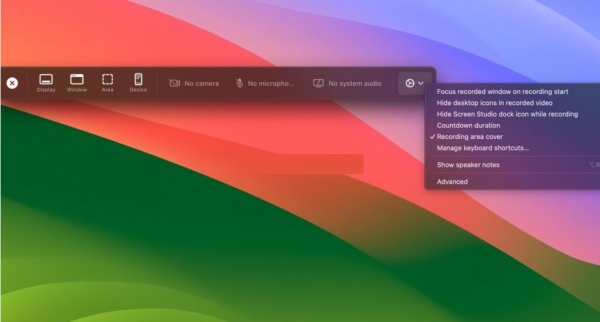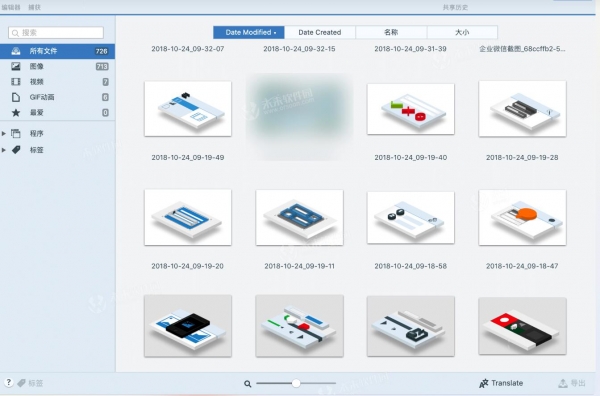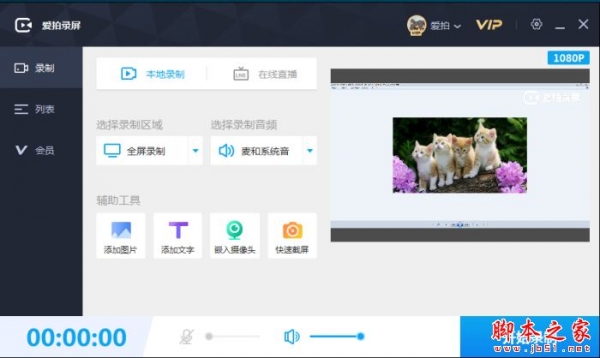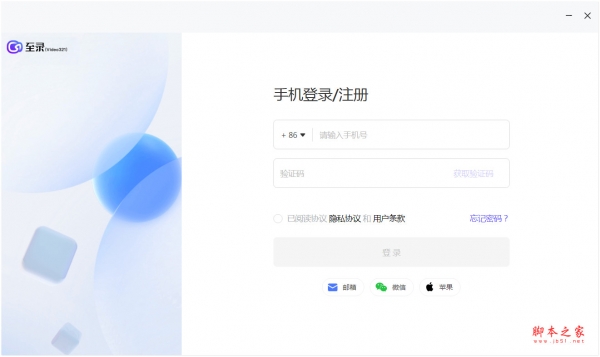详情介绍
PixPin是一款功能强大使用简单的截图/贴图工具,帮助你提高效率,支持截图/贴图/长截图/文字识别/标注等操作,界面与 QQ 截图类似,PixPin截图工具结合了Snipaste和PearOCR等主流的截图工具的特点,为用户提供了一体化的图像处理功能,让用户里在线高效的进行文本和图像的处理。本次提供的是PixPin截图软件官方正式版,欢迎需要此款工具的朋友前来下载使用。
软件特色
截图
自动识别窗口元素,可使用滚轮切换父/子元素
附带各种标注工具
贴图
把剪贴板的图片/文字贴到其他窗口最上层,方便参考查阅
自动识别图片上的文字,离线识别引擎,无数据上传
提供标注工具方便二次标注
截长图
智能图像识别算法自动捕捉滚动的图片
截动图
把操作过程保存为 Gif/Png/Webp 动图
提供标注过程,可以在录制过程中方便地标注
软件特点
多功能集成: 将多种常用的图像处理功能整合在一个工具中。
用户友好的界面: 界面直观,易于操作。
高效的处理: 自动元素识别和OCR技术大幅提升工作效率。
数据安全: 离线识别引擎无需数据上传,保护用户隐私。
灵活的输出选项: 支持多种图像和动图格式。
更新日志
v1.9.5 更新日志
2024年11月07日
1.9.5版本对录制动图功能做了大更新,支持保存为MP4格式,增加了播放进度条的控制,可以调节播放速度。
在截图的时候可以设置阴影和边框,标注方面增加了聚光灯,可以在截图上增加聚光灯效果,突出显示某个区域。
会员功能增加了裁剪动图和表格识别,优化了动图录制的按键显示,可以设置按键的字体颜色和背景颜色。
更新详情
【功能】动图录制增加MP4格式
【功能】动图录制增加进度条显示选项
【功能】动图录制增加播放速度调节
增加聚光灯标注
贴图在缩略图模式下增加裁剪功能
增加全局快捷键 Alt+~ :获取当前选中的文件并贴图
标注工具栏的按钮可以自定义
【功能】截图/贴图增加打印功能(快捷键Ctrl+P)
【设置】忽略复制按键宏(开启翻译软件的划译功能会导致截图自动退出,如果有这种情况需要忽略按键宏)
【设置】鼠标设置新增功能:“显示标注栏”
【设置】增加系统-网络代理设置
【设置】【截图】显示次选按钮区域,【贴图】显示次选按钮区域
【设置】【截图】显示放大镜(默认显示)
【设置】高分屏复制/保存图片时向下缩放至 100%缩放,150%缩放,200%缩放,250%缩放,300%缩放
【设置】【贴图】贴图过大时自动缩小到适合屏幕(默认开启)
【设置】为了避免误开启,截图时的阴影和边框面板增加选项“每次截图都设置”,只有勾选了该选项后,下次截图才会设置阴影和边框
【设置】增加设置【截图】- 【滚轮动作】,可以开启或者关闭滚轮在截图时的功能
【设置】增加设置【内置快捷键】-混合小键盘和主键盘,默认开启,此时小键盘和主键盘上的数字键都会响应快捷键
【设置】保存文件的变量新增%uuid%变量,生成一个uuid
【设置】保存文件的变量新增%width%和%height%变量,表示图像的宽和高
【设置】增加设置【贴图】- 【图像】 - 【检测文本标点处理】可设置转换为全角符号
【内置快捷键】Y:贴图窗口阴影的显示和隐藏
【快捷键】【图像贴图】Ctrl + A选择所有文本
【预设动作】执行系统命令
【预设动作】截取当前屏幕并复制到剪贴板
【预设动作】按照上次区域截图并复制到剪贴板
会员相关
增加截图时阴影/边框设置,快捷键[Shift+Q]
【功能】动图录制后可以剪辑保留所需的时间段
【功能】动图录制记录按键时可指定显示的按键类型:修饰键,组合键,字符键,其他键
【功能】动图录制记录鼠标时可指定显示的鼠标动作类型:左键点击,右键点击,中键点击,滚轮
【优化】动图录制时连续的字符按键会被合并,相同的按键会合并
【设置】增加设置【全局鼠标】-使用全局鼠标截图时显示遮罩
v1.8.22 更新日志
2024年08月04日
1.8.22是继1.7.6版本后发布的正式版,相比1.7.6版本有了很多更新,并且增加了MacOS的版本
贴图
贴图组
贴图组允许用户创建并切换不同的贴图集合,以便根据需要展示不同的贴图。在需要来回切换处理多种工作时十分有用
透明的图像贴图可通过右键菜单设置透明图层为:鼠标穿透、响应鼠标、棋盘格图像
把部分透明的图片贴图时,可以设置透明图层的显示方式:
鼠标穿透:鼠标可以穿过透明部分点击到下面的窗口,此方式符合操作直觉
响应鼠标:鼠标点击透明部分时,会响应贴图的操作,更方便操作
棋盘格图像:透明部分显示为棋盘格图像(类似PS等软件的方式),方便确认透明的部分
文本贴图在选择模式下支持按住Alt移动贴图
在文本贴图的文本选择模式下,想移动贴图时容易误操作选择文本,现在按住Alt键可以移动贴图而不会选择文本
图像贴图也支持按住Alt移动贴图
贴图增加精细缩放,按住Alt+滚轮可以1%的步长缩放
默认在贴图上使用鼠标滚轮时会以10%的步长缩放,现在按住Alt键滚动鼠标滚轮可以以1%的步长缩放,更精细的调整贴图大小
缩略图下支持按住Shift拖动缩略图内容而不改变缩略图位置
缩略图模式(按住shift+双击)只会显示部分内容,如果想看其他部分可以按住Shift键+左键拖动,不会改变缩略图的位置
增加贴图鼠标操作设置
可以到设置-鼠标页面设置贴图的鼠标操作,提高操作效率
增加文本贴图的详细设置, 可设置文本贴图的各种显示参数
支持在贴图上右键框选选择缩略图范围
增加贴图标题设置
如果有较多相似的贴图或者贴图处于缩略图模式,不容易区分的时候,可以给贴图通过右键菜单或者按F2设置标题,方便区分
【功能】支持在贴图上粘贴或者拖动其他图片到贴图上替换贴图
【功能】托盘菜单-贴图:增加全部设置/取消缩略图,全部另存为,全部隐藏/显示,全部关闭,全部销毁
【设置】文本贴图内置快捷键 E:进入和退出文本复制模式,F:忽略和显示HTML文本格式
【设置】【贴图】【快速保存的图像类型】:当前图像、原图像
【设置】【贴图】【图像】默认透明图层处理方式:鼠标穿透、响应鼠标、棋盘格图像
【设置】截图-放大镜放大倍率
【设置】设置-贴图增加滚轮缩放和调节不透明度的步长
【设置】贴图-恢复贴图的顺序,可以设置为按关闭时间排序或按创建时间排序
【设置】贴图-文本贴图,设置默认为文本选择模式
【设置】标注-是否开启快速设置标注(矩形/马赛克/擦除标注在截图是按下鼠标右键可以快速设置为元素的范围)
【设置】贴图-平滑缩放
【设置】【贴图】可设置支持的贴图类型
【设置】贴图显示位置:截图位置,以鼠标为中心,主屏幕中心,鼠标所在屏幕中心
【设置】贴图-图像-检测文本的标点符号,转换为半角符号
【设置】增加贴图锁定时禁止接受拖拽的设置
【设置】贴图标题位置可设置为顶部中心或者底部中心
【设置】可设置贴图位置
标注
折线箭头标注增加曲线形状
文字标注支持设置背景和描边大小
矩形/椭圆标注可以旋转,矩形标注支持控制圆角
椭圆标注支持调整为扇形,弧形
荧光笔标注增加混合模式设置
箭头标注工具增加测距线类型
铅笔标注支持设置虚线
右键快速标注界面元素(支持矩形/椭圆,矩形马赛克/模糊,矩形标注,矩形橡皮擦)
序列号/折线标注,按住Alt时,即使当前位置已有其他序列号/折线,点击鼠标也会在当前位置添加新的序列号/折线
【设置】标注-[矩形/椭圆]-图形控制点显示(矩形圆角/椭圆弧形扇形控制点)
【设置】文本标注的自动换行模式,可设置是否开启自动换行(默认开启,修改后只对新的标注生效)
【设置】增加标注-截图/贴图时记住上次使用的标注工具
【设置】标注设置铅笔最大宽度
【设置】增加多个铅笔shift对齐角度(30°,15°,10°,5°)
【设置】铅笔笔迹平滑
【设置】增加图像贴图复制快捷键设置
【设置】彻底禁止二次编辑的选项, 在需要快速多次标注时十分有用
截图
长截图/GIF录制的工具栏增加快速保存的按钮
编辑截图区域/自定义截图,增加宽高对调的按钮
【设置】截图音效
【设置】截图-放大镜内容,可设置:网格线,十字线,中心框线,截图边框,截图控制点,标注,标注控制线
外观
增加UI深色/浅色模式切换
【Windows】使用更现代的颜色选择框
【设置】【windows】外观-颜色选择框样式,可选择以前经典的样式
【设置】托盘图标可设置为隐藏
【设置】增加软件字体设置
其他
【功能】增加设置导出/导入功能
【功能】增加一键清除快捷键设置
【设置】可设置(启用/关闭 "禁用快捷键" )的快捷键,在禁用快捷键时不会禁用该快捷键
【设置】系统-翻译,增加翻译服务API密钥设置,设置后可在贴图的右键菜单中使用翻译功能(会员用户无须设置)
【设置】保存路径增加变量%title%:截图目标窗口/贴图的标题,%process%截图目标的进程名
【设置】增加截图时双击和中键单击的动作设置
【内置快捷键】截图/贴图翻译快捷键:Ctrl + Q (需设置翻译API或开通会员)
【内置快捷键】模拟鼠标滚轮(在笔记本场景下不方便使用滚轮调整画笔大小,可以用快捷键替代): [-_], [=+]
【设置】单击/双击动作,增加 “打开PixPin配置” 动作,而不是只能截图或贴图
【设置】增加复制到剪贴板的图片的格式设置
会员相关
在1.8.22版本中增加了会员功能以支持PixPin的持续开发,大部分功能依然是免费的,后续也不会把原有的功能变为会员功能,会员功能主要是一些高级功能和服务
下载地址
人气软件
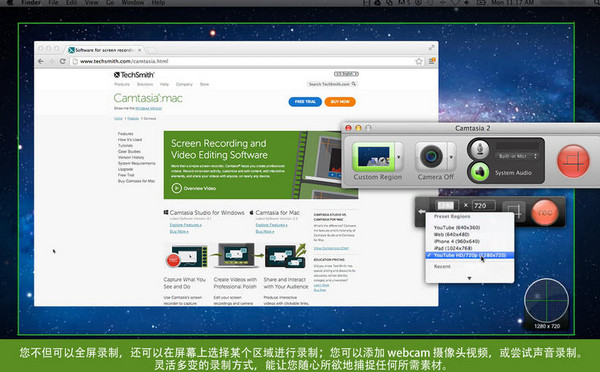
Camtasia studio 3 for Mac V3.1.5特别版 苹果电脑版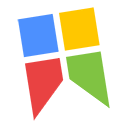
截图软件(Snipaste for Mac) v2.9.2 Beta 苹果电脑版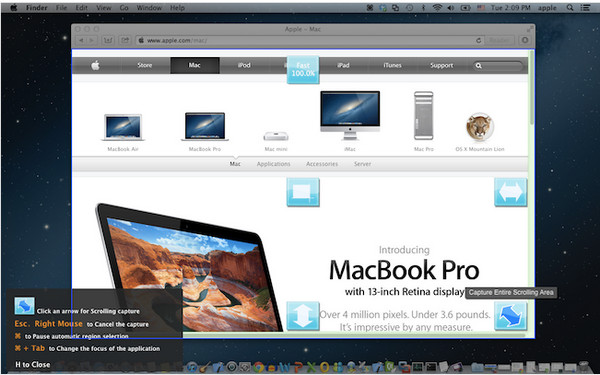
ScreenCapture for Mac(屏幕截图软件) V1.0 苹果电脑版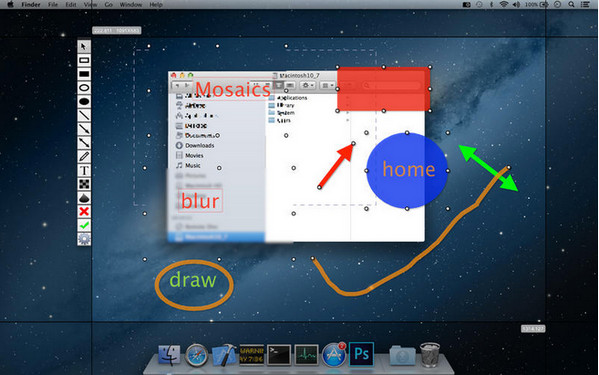
Screenshoter(网页全屏截图工具) for mac v1.1 苹果电脑版
窗口捕捉辅助工具Rectangle Pro for Mac v3.0.37 直装免费版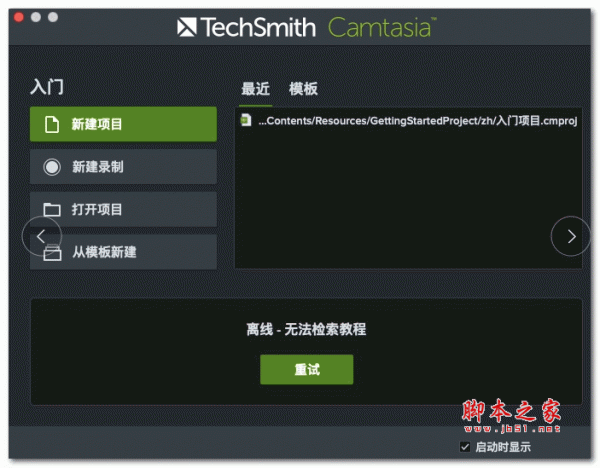
Camtasia Studio 2020 for Mac版 v2020.0.9 苹果电脑版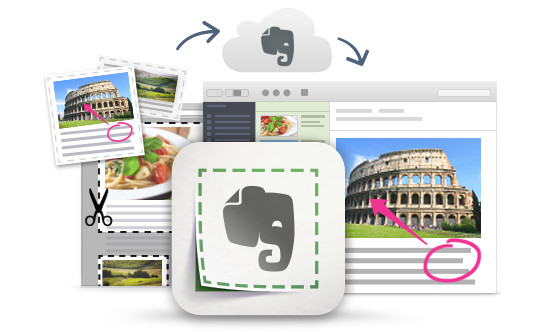
印象笔记·剪藏 for mac V6.1.3 苹果电脑版
iShot Pro for Mac(专业截图录屏神器) v2.5.5 中文免费版
PixPin截图软件 for Mac v1.9.7 官方最新测试版
Debut Professional for Mac 视频捕获软件 v10.01 苹果电脑版
相关文章
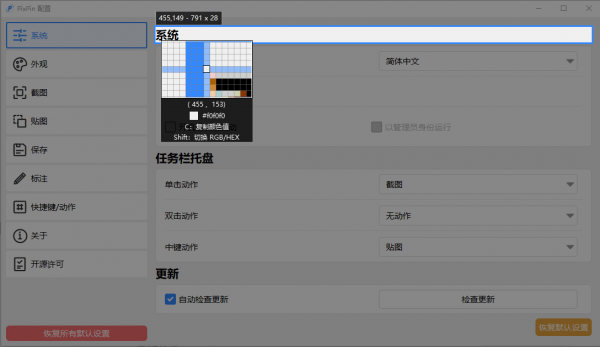 PixPin截图工具 v1.9.5 Mac官方正式版
PixPin截图工具 v1.9.5 Mac官方正式版PixPin是一款功能强大使用简单的截图/贴图工具,帮助你提高效率,支持截图/贴图/长截图/文字识别/标注等操作,界面与 QQ 截图类似,PixPin截图工具结合了Snipaste和PearOCR...
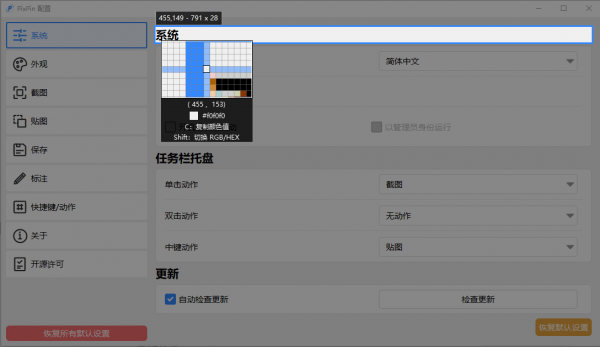 PixPin截图软件 for Mac v1.9.7 官方最新测试版
PixPin截图软件 for Mac v1.9.7 官方最新测试版PixPin Mac是一款功能强大使用简单的截图/贴图工具,帮助你提高效率,拥有截图、贴图、长截图、文字识别、标注等功能,界面与 QQ 截图类似,与免费无限制的在线 OCR 工具 P...
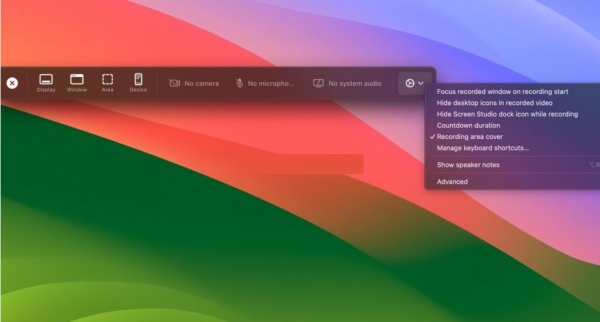 Screen Studio for Mac(屏幕录制软件) v2.20.4 Intel/M1 苹果激活版
Screen Studio for Mac(屏幕录制软件) v2.20.4 Intel/M1 苹果激活版Screen Studio for Mac是一款专为MacOS设计的屏幕录制软件。它不仅能进行屏幕录制,还能在录制过程中添加各种元素和效果,从而生成高质量的产品介绍视频或教程视频...
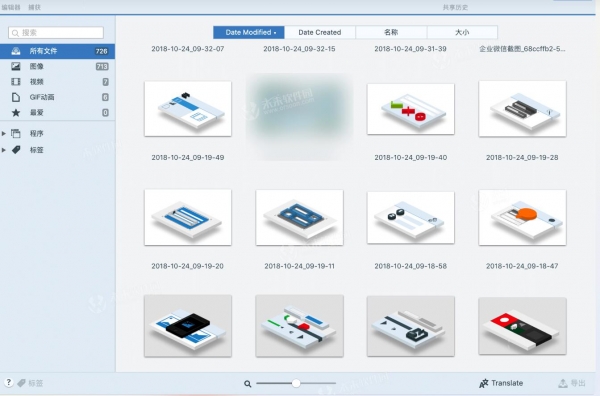 Snagit 2024 for mac(屏幕截图工具) V2024.0.1 中文苹果电脑版
Snagit 2024 for mac(屏幕截图工具) V2024.0.1 中文苹果电脑版snagit 2024是一款非常优秀的屏幕截图软件,它可以捕捉、编辑、共享您计算机屏幕上的一切对象,如捕获Windows屏幕、DOS屏幕,窗口、客户区窗口、最后一个激活的窗口或用鼠...
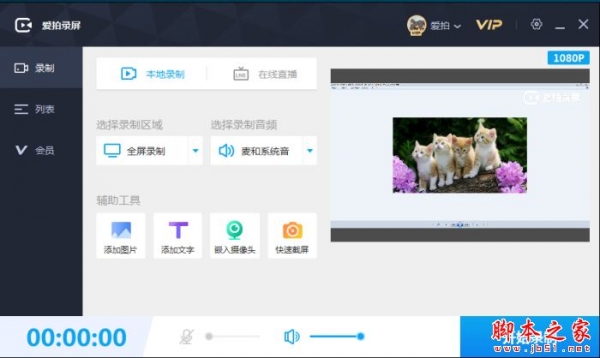 爱拍录屏 for Mac V2023.04.04 苹果电脑版
爱拍录屏 for Mac V2023.04.04 苹果电脑版爱拍录屏支持录制屏幕、区域录制、窗口录制、声音录制、摄像头录制等,本站提供的是这款软件的mac版本...
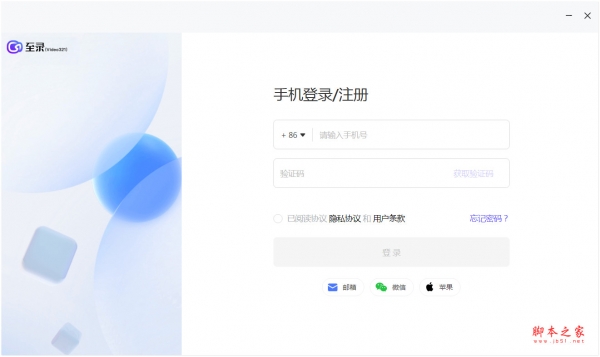 至录(录屏软件) for mac V2.0.14 苹果电脑版
至录(录屏软件) for mac V2.0.14 苹果电脑版至录mac版是一款非常好用的录屏软件,不占系统本地空间,多设备同步观看,支持团队协同操作模式,以达成共享协作管理团队的目的,欢迎下载体验...
下载声明
☉ 解压密码:www.jb51.net 就是本站主域名,希望大家看清楚,[ 分享码的获取方法 ]可以参考这篇文章
☉ 推荐使用 [ 迅雷 ] 下载,使用 [ WinRAR v5 ] 以上版本解压本站软件。
☉ 如果这个软件总是不能下载的请在评论中留言,我们会尽快修复,谢谢!
☉ 下载本站资源,如果服务器暂不能下载请过一段时间重试!或者多试试几个下载地址
☉ 如果遇到什么问题,请评论留言,我们定会解决问题,谢谢大家支持!
☉ 本站提供的一些商业软件是供学习研究之用,如用于商业用途,请购买正版。
☉ 本站提供的PixPin截图工具 v1.9.5 Mac官方正式版资源来源互联网,版权归该下载资源的合法拥有者所有。